¿Cómo cambiar a modo de solo lectura o alternar entre modos en Excel?
A veces, para evitar que los lectores cambien accidentalmente el libro de trabajo activo, es posible que desee cambiar el libro al modo de solo lectura. Este artículo le mostrará los pasos detallados para cambiar o alternar el libro de trabajo activo entre el modo de solo lectura y el modo de edición en Excel.
Cambiar/alternar al modo de solo lectura con la función Alternar Solo Lectura
Cambiar/alternar al modo de solo lectura con la función Alternar Solo Lectura
La función Alternar Solo Lectura puede ayudar a los usuarios de Excel a cambiar fácilmente el libro de trabajo activo entre el modo de edición y el modo de solo lectura. Sin embargo, esta función no aparece en la Cinta de opciones. Este método lo guiará para mostrar el botón Alternar Solo Lectura en la Barra de herramientas de acceso rápido fácilmente.
1. Haga clic en la Flecha ![]() en la Barra de herramientas de acceso rápido, y seleccione Más comandos desde la lista desplegable. Ver captura de pantalla:
en la Barra de herramientas de acceso rápido, y seleccione Más comandos desde la lista desplegable. Ver captura de pantalla:

2. En el cuadro de diálogo Opciones de Excel que se abre, por favor haga lo siguiente:
(1) Seleccione Comandos no están en la cinta desde la Elegir comandos desde lista desplegable;
(2) Haga clic para resaltar Alternar Solo Lectura en la lista de comandos;
(3) Haga clic en el botón Agregar botón.

3. Haga clic en el botón Aceptar para mostrar este Alternar Solo Lectura botón ![]() en la Barra de herramientas de acceso rápido, ver captura de pantalla:
en la Barra de herramientas de acceso rápido, ver captura de pantalla:
4. Haga clic en el Alternar Solo Lectura botón ![]() por primera vez, el libro de trabajo activo cambia al modo de solo lectura; haga clic en el Alternar Solo Lectura botón
por primera vez, el libro de trabajo activo cambia al modo de solo lectura; haga clic en el Alternar Solo Lectura botón ![]() una vez más, el libro de trabajo activo restaura el modo de edición.
una vez más, el libro de trabajo activo restaura el modo de edición.
Notas:
(1) Si nunca ha guardado el libro de trabajo activo antes, este Alternar Solo Lectura el botón no es válido.
(2) Al cambiar al modo de solo lectura, aparecerá el siguiente cuadro de diálogo si ha cambiado el libro de trabajo activo pero no lo ha guardado.

Bloquee el libro de trabajo actual para evitar que sea modificado con un solo clic
La utilidad Bloquear de Office Tab puede ayudar a los usuarios de Excel a bloquear el libro de trabajo activo con un solo clic. Si los usuarios de Excel modifican el libro bloqueado, aparecerá un mensaje de advertencia para recordarles cuando guarden.
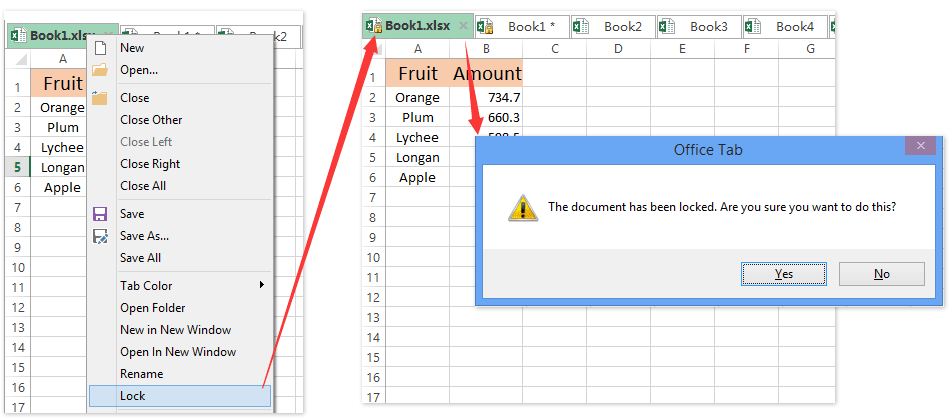
Kutools para Excel - Potencia Excel con más de 300 herramientas esenciales. ¡Disfruta de funciones de IA gratis permanentemente! Consíguelo ahora
Las mejores herramientas de productividad para Office
Mejora tu dominio de Excel con Kutools para Excel y experimenta una eficiencia sin precedentes. Kutools para Excel ofrece más de300 funciones avanzadas para aumentar la productividad y ahorrar tiempo. Haz clic aquí para obtener la función que más necesitas...
Office Tab incorpora la interfaz de pestañas en Office y facilita mucho tu trabajo
- Habilita la edición y lectura con pestañas en Word, Excel, PowerPoint, Publisher, Access, Visio y Project.
- Abre y crea varios documentos en nuevas pestañas de la misma ventana, en lugar de hacerlo en ventanas separadas.
- ¡Aumenta tu productividad en un50% y reduce cientos de clics de ratón cada día!
Todos los complementos de Kutools. Un solo instalador
El paquete Kutools for Office agrupa complementos para Excel, Word, Outlook y PowerPoint junto con Office Tab Pro, ideal para equipos que trabajan en varias aplicaciones de Office.
- Suite todo en uno: complementos para Excel, Word, Outlook y PowerPoint + Office Tab Pro
- Un solo instalador, una licencia: configuración en minutos (compatible con MSI)
- Mejor juntos: productividad optimizada en todas las aplicaciones de Office
- Prueba completa de30 días: sin registro ni tarjeta de crédito
- La mejor relación calidad-precio: ahorra en comparación con la compra individual de complementos